- มีการอัปเดต Adobe Flash Player เป็นข้อความปลอม ดังนั้นโปรดอย่าดำเนินการใดๆ
- นั่นเป็นเพราะ Adobe ไม่ได้ให้การสนับสนุนซอฟต์แวร์นี้อีกต่อไป
- อย่างไรก็ตาม คุณสามารถเรียนรู้เกี่ยวกับวิธีแยกการแจ้งเตือนการอัปเดตที่ถูกต้องออกจากการแจ้งเตือนปลอมได้
- หากคุณยังมีเนื้อหา Flash บนพีซีของคุณ คุณยังคงสามารถใช้เบราว์เซอร์ที่มีการสนับสนุนแบบเนทีฟ

ซอฟต์แวร์นี้จะช่วยให้ไดรเวอร์ของคุณทำงานอยู่เสมอ ทำให้คุณปลอดภัยจากข้อผิดพลาดทั่วไปของคอมพิวเตอร์และความล้มเหลวของฮาร์ดแวร์ ตรวจสอบไดรเวอร์ทั้งหมดของคุณตอนนี้ใน 3 ขั้นตอนง่ายๆ:
- ดาวน์โหลด DriverFix (ไฟล์ดาวน์โหลดที่ตรวจสอบแล้ว)
- คลิก เริ่มสแกน เพื่อค้นหาไดรเวอร์ที่มีปัญหาทั้งหมด
- คลิก อัพเดทไดรเวอร์ เพื่อรับเวอร์ชันใหม่และหลีกเลี่ยงการทำงานผิดพลาดของระบบ
- DriverFix ถูกดาวน์โหลดโดย 0 ผู้อ่านในเดือนนี้
หากคุณสังเกตเห็นข้อความป๊อปอัปว่า มีการอัปเดต Adobe Flash Player ให้แล้วและคุณไม่แน่ใจว่าถูกต้องหรือไม่ คุณไม่ใช่คนเดียว ผู้ใช้จำนวนมากรายงานว่าพบข้อความนี้
เมื่อมองแวบแรก ป๊อปอัปนี้ดูเหมือนจะเป็นการแจ้งการอัปเดตอย่างเป็นทางการของ Adobe แต่ป๊อปอัปเหล่านี้ไม่ใช่สิ่งที่ดูเหมือนทั้งหมด
เนื่องจาก Adobe Flash Player เคยเป็นหนึ่งในปลั๊กอินของเว็บที่ได้รับความนิยมมากที่สุด ดังนั้นบางครั้งผู้ที่พัฒนามัลแวร์จึงใช้แพลตฟอร์มนี้เพื่ออำพราง
พวกเขาสามารถส่งป๊อปอัปที่ดูคล้ายคลึงกันไปยังพีซีของผู้ใช้ และเมื่อคลิกลิงก์แล้ว มัลแวร์ประเภทต่างๆ ก็สามารถติดตั้งบนคอมพิวเตอร์ได้
ในยุคปัจจุบัน การโจมตีของมัลแวร์บนพีซีส่วนบุคคลมีระดับสูงสุดเป็นประวัติการณ์ และนี่คือ กรณีที่ต้องให้ความสนใจเนื่องจาก Adobe ได้ถอนการสนับสนุน Flash Player ตั้งแต่วันที่ 31 ธันวาคม 2020.
นั่นหมายความว่าคุณสามารถยกเว้นความเป็นไปได้ของข้อความที่ถูกต้องจาก Adobe ได้อย่างสมบูรณ์และตื่นตัวเพราะยังมี ความพยายามอื่น ๆ จากผู้กระทำผิดในการติดตั้งมัลแวร์โดยใช้ Adobe Flash.
ด้วยเหตุผลเหล่านี้ ในบทความของวันนี้ เราจะพูดถึงวิธีที่ดีที่สุดเพื่อให้แน่ใจว่าป๊อปอัปอัปเดต Adobe Flash Player บนหน้าจอของคุณไม่ได้พยายามขโมยข้อมูลของคุณ อ่านต่อเพื่อดูรายละเอียดเพิ่มเติม
จะทำอย่างไรถ้าข้อความอัปเดตของ Adobe Flash Player ปรากฏขึ้น
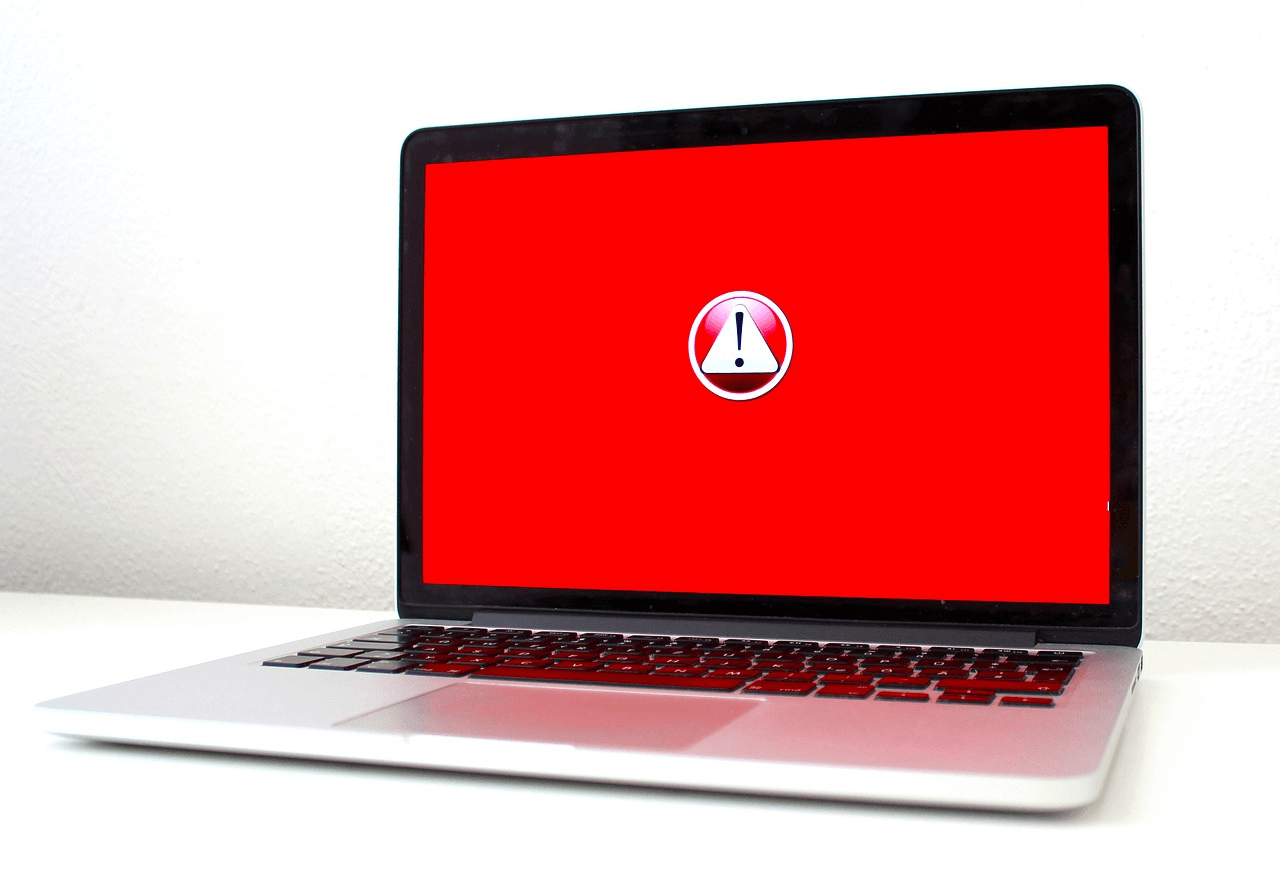
Adobe จะไม่ส่งการแจ้งเตือนการอัพเดทใด ๆ ให้กับผู้ใช้อีกต่อไปเนื่องจากซอฟต์แวร์ถูกยกเลิก
อย่างไรก็ตาม สิ่งสำคัญคือต้องเข้าใจความแตกต่างบางประการระหว่างการแจ้งเตือนโปรแกรมติดตั้ง Adobe ดั้งเดิมกับหน่วยงานภายนอกอื่นๆ ที่พยายามเข้าถึงพีซีของคุณ
ต่อไปนี้คือเครื่องหมายที่ดีที่สุดของป๊อปอัปการอัปเดตที่ผิดพลาด:
- แพ็คเกจตัวติดตั้งถูกแจกจ่ายเป็นไฟล์ ZIP (และไม่ใช่ด้วยรูปแบบ Adobe ดั้งเดิม – ภาพ DMG).
- หน้าตาเป็นอย่างไร – หากแพ็คเกจตัวติดตั้งถูกนำเสนอให้คุณเป็นตัวติดตั้งสีส้มทั่วไปที่ไม่มี มีไอคอนและรูปแบบ Adobe ข้อความมีการพิมพ์ผิดหรือองค์ประกอบอินเทอร์เฟซที่ไม่ใช่ สอดคล้อง ฯลฯ
- หากป๊อปอัปปรากฏขึ้นบนหน้าจอของคุณขณะท่องอินเทอร์เน็ต
บันทึก: เนื่องจากทักษะที่นักพัฒนามัลแวร์ได้รับในเวลาที่เหมาะสม พวกเขาจึงสามารถสร้างแบบจำลองที่สมบูรณ์แบบของโปรแกรมติดตั้งได้ เพื่อให้แน่ใจว่าคอมพิวเตอร์ของคุณจะไม่ถูกแฮ็ก โปรดอ่านหัวข้อถัดไปอย่างถี่ถ้วน
จะทำอย่างไรถ้าคุณเห็นป๊อปอัปที่ดูเหมือนไม่ใช่ของจริง
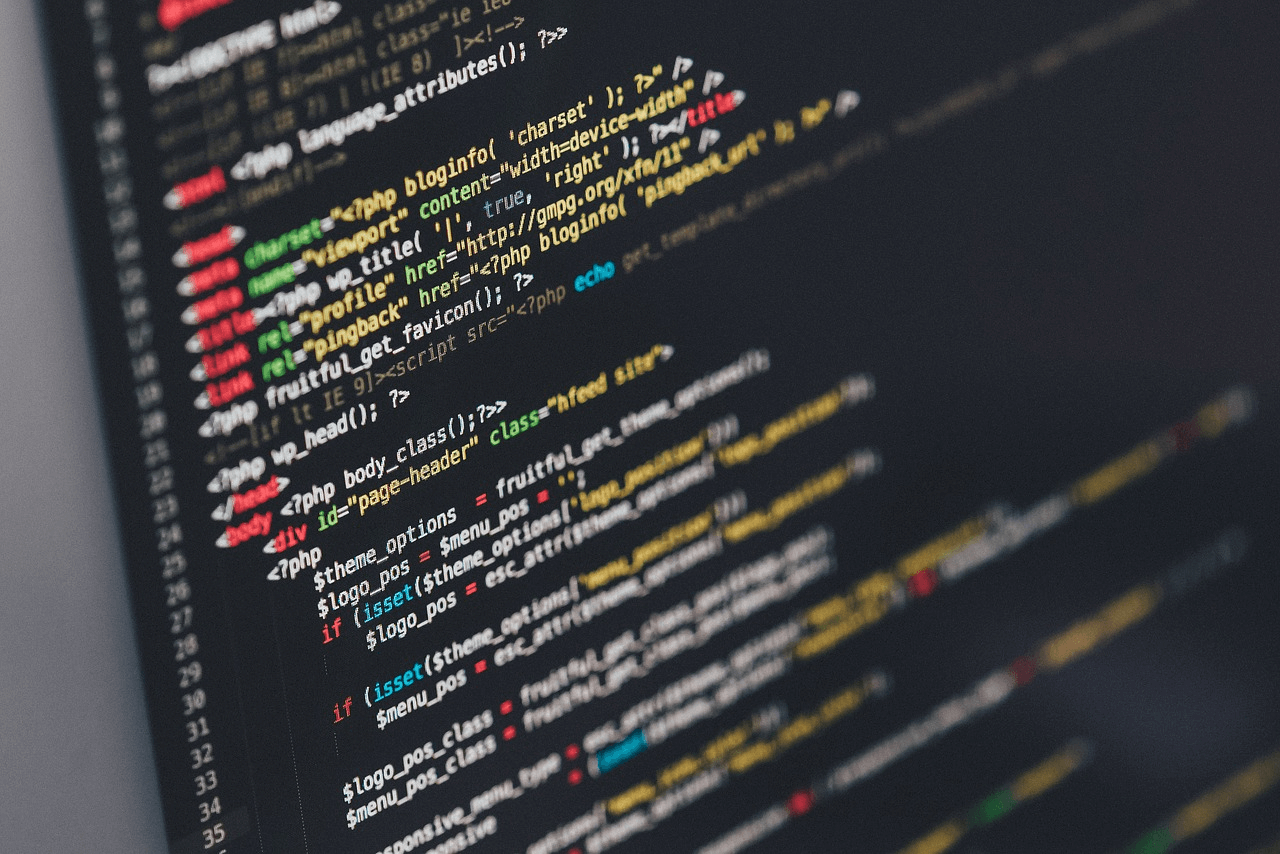
วิธีที่ดีที่สุดในการจัดการกับสถานการณ์เช่นนี้คืออย่าสงสัยในป๊อปอัปการอัปเดตอัตโนมัติที่ปรากฏบนหน้าจอของคุณ
หากคุณเห็นป๊อปอัปดังที่กล่าวข้างต้นปรากฏขึ้น วิธีที่ปลอดภัยที่สุดในการจัดการกับสถานการณ์คือ เยี่ยมชมเว็บไซต์ Adobe อย่างเป็นทางการ (หรือผู้พัฒนาซอฟต์แวร์ดั้งเดิมอื่น ๆ ) และดาวน์โหลดเวอร์ชันที่อัปเดต ตัวเอง.
การทำเช่นนี้ช่วยให้คุณอุ่นใจได้ว่าการดาวน์โหลดที่คุณทำนั้นมาจากผู้สร้างดั้งเดิมและไม่ใช่ผู้สร้างมัลแวร์บุคคลที่สามรายอื่นที่เลียนแบบโปรแกรมติดตั้ง
ลองใช้เบราว์เซอร์ที่รองรับ Flash

ดังที่เราได้กล่าวไว้ก่อนหน้านี้ Adobe ดึงปลั๊กบน Flash Player เพื่อไม่ให้ได้รับการอัปเดตอีกต่อไป อย่างไรก็ตาม หากคุณยังมีเนื้อหา Flash บนพีซีของคุณ คุณยังคงสามารถเปิดเนื้อหานั้นได้โดยใช้เบราว์เซอร์ Opera
ซอฟต์แวร์ที่ยอดเยี่ยมนี้ไม่เพียงแต่จะเร็วและปรับให้เข้ากับ Windows 10 ได้ดีเท่านั้น แต่ยังรองรับ Flash แบบเนทีฟอีกด้วย นอกจากนี้ เครื่องมือนี้เหมาะสำหรับความปลอดภัยของคุณเพราะมี VPN ในตัว และมันฟรีทั้งหมดเหมือนกับตัวบราวเซอร์เอง

โอเปร่า
Opera ยังคงให้การสนับสนุนเนื้อหา Flash แบบเนทีฟ แต่ก็เป็นเบราว์เซอร์ฟรีที่รวดเร็วและเชื่อถือได้
ในบทความนี้ เราได้สำรวจความแตกต่างที่พบบ่อยที่สุดบางส่วนระหว่างป๊อปอัปการอัปเดตซอฟต์แวร์ดั้งเดิมและป๊อปอัปปลอม และยังได้กล่าวถึงวิธีการป้องกันความล้มเหลวเพื่อจัดการกับสถานการณ์นี้
โปรดแจ้งให้เราทราบหากคู่มือนี้ช่วยคุณโดยใช้ส่วนความคิดเห็นด้านล่าง


